3ds max 10种贴图方式
3DS MAX材质贴图类型说明及一些实例参数

3DS MAX材质贴图类型说明及一些实例参数材质类型解释Material/Map Browser对话框,如图01。
图011:advanced lighting override(高级光照材质)――这个材质一般是配合光能传递使用的,渲染的时候能很好地控制光能传递和物体之间的反射度。
2:blend(融合材质)――将两个不同材质融合在一起,据融合度的不同,控制两种材质的显示程度,可以利用这种特性制作材质变形动画,另外也可指定一张图像作为融合的mask遮罩,利用它本身的灰度值来决定两种材质的融合程度,经常用来制作一些质感要求较高的物体,如打磨的大理石、破墙、脏地板等3:compositors(合成材质)――将多个不同的材质叠加在一起,包括一个基本材质和10个附加材质,通过添加,排除,和混合能够创造出复杂多样的物体材质,常用来制作动物和人体皮肤,生锈的金属,复杂的岩石等物体材质。
4:double side(双面材质)――可为物体内外或正反表面分别指定两种不同的材质,并且可以控制他们彼此间的透明度来产生特殊效果,经常用在一些需要物体双面显示不同材质动画中,如纸牌,杯子等。
5: matte/shadow(隐藏投影材质)――它的作用是隐藏场景中物体,渲染时也看不到,不会对背景进行遮挡,但可对其他物体遮挡还可产生自身投影和接受投影的效果,很多只看到投影却看不到物体的动画都可以用它来制作。
6: morpher(变形材质)――配合morpher修改器使用,产生材质融合的变形动画。
7:multi/sub-object(多重材质)――可以设置多个材质ID,给物体设定区域或者多面的物体指定材质,做包装这个很实用。
8:standard(基本材质)――默认打开的材质球就是这个。
9: raytrace(光线追踪材质)――建立真实的反射和折射效果,制作玻璃的首选。
支持雾,颜色浓度,半透明,荧光等效果。
10:shell material(外壳材质)――专门配合渲染到贴图命令使用,它的作用是将渲染到贴图命令产生的贴图再贴回物体造型中,复杂场景渲染中可减少光照计算占用的时间。
3Dmax材质贴图教程:制作各种特殊材质效果
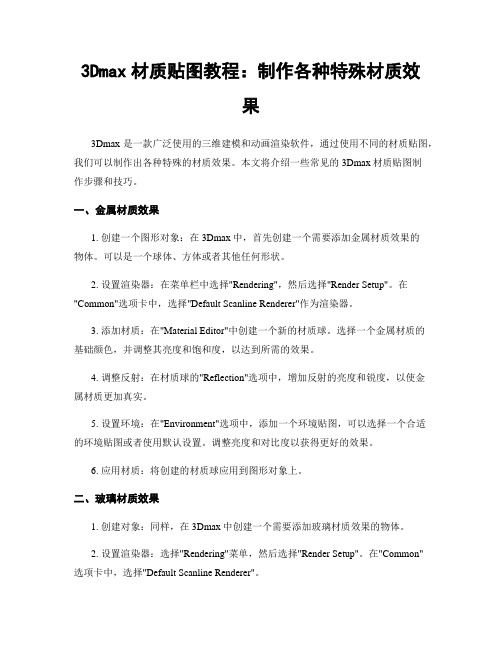
3Dmax材质贴图教程:制作各种特殊材质效果3Dmax是一款广泛使用的三维建模和动画渲染软件,通过使用不同的材质贴图,我们可以制作出各种特殊的材质效果。
本文将介绍一些常见的3Dmax材质贴图制作步骤和技巧。
一、金属材质效果1. 创建一个图形对象:在3Dmax中,首先创建一个需要添加金属材质效果的物体。
可以是一个球体、方体或者其他任何形状。
2. 设置渲染器:在菜单栏中选择"Rendering",然后选择"Render Setup"。
在"Common"选项卡中,选择"Default Scanline Renderer"作为渲染器。
3. 添加材质:在"Material Editor"中创建一个新的材质球。
选择一个金属材质的基础颜色,并调整其亮度和饱和度,以达到所需的效果。
4. 调整反射:在材质球的"Reflection"选项中,增加反射的亮度和锐度,以使金属材质更加真实。
5. 设置环境:在"Environment"选项中,添加一个环境贴图,可以选择一个合适的环境贴图或者使用默认设置。
调整亮度和对比度以获得更好的效果。
6. 应用材质:将创建的材质球应用到图形对象上。
二、玻璃材质效果1. 创建对象:同样,在3Dmax中创建一个需要添加玻璃材质效果的物体。
2. 设置渲染器:选择"Rendering"菜单,然后选择"Render Setup"。
在"Common"选项卡中,选择"Default Scanline Renderer"。
3. 添加材质:在"Material Editor"中创建一个新的材质球。
选择透明的基础颜色,并调整其透明度和颜色。
4. 调整反射和折射:在材质球的"Reflection"和"Refraction"选项中,增加反射和折射的亮度和锐度,以使玻璃材质更加真实。
3Dmax贴图技巧:混合、重复、映射的艺术

3Dmax贴图技巧:混合、重复、映射的艺术3Dmax是一款强大的三维建模与渲染软件,它被广泛应用于电影、游戏、建筑和工业设计等领域。
在进行建模时,贴图是不可或缺的一部分,它可以为模型添加细节和真实感。
而混合、重复和映射是贴图的常用技巧,下面将详细介绍它们的应用和艺术。
1. 混合贴图技巧在3Dmax中,混合贴图是将多张贴图叠加在一起,以达到更加真实的效果。
具体步骤如下:1.1 导入模型:首先,在3Dmax中导入需要进行贴图的模型。
可以使用自己创建的模型,也可以在网上下载。
1.2 添加材质:选择要添加贴图的模型部分,右键点击选择“Assign Materialto Selection”,然后选择一个基础材质。
1.3 贴图编辑器:将鼠标放在模型上,按下“M”键可以打开材质编辑器。
在编辑器中,可以看到一个“Diffuse”按钮,点击后可以选择引入贴图。
1.4 混合贴图:在贴图编辑器中,选择“Diffuse”按钮旁边的“Map”按钮。
然后选择一个贴图,点击“Open”导入贴图。
在材质编辑器中,可以选择“Mix”选项来实现贴图混合效果。
1.5 调整贴图:在材质编辑器中,可以调整贴图的亮度、对比度、饱和度等参数来使贴图达到最佳效果。
混合贴图技巧的艺术在于选择合适的贴图和调整参数,使贴图与模型相得益彰,增加其真实感和细节。
2. 重复贴图技巧在3Dmax中,使用重复贴图技巧可以将一个贴图多次复制并平铺在一个面上,以获得更好的效果。
具体步骤如下:2.1 导入模型和贴图:和混合贴图技巧类似,首先导入模型并添加一个基础材质。
2.2 贴图编辑器:打开贴图编辑器,在“Diffuse”按钮旁边的“Map”按钮中选择一个贴图,并导入。
2.3 平铺贴图:在贴图编辑器中,选择“UVW Map”选项,在弹出的窗口中可以调整平铺、缩放、旋转等参数,使贴图重复出现在模型的表面。
2.4 调整贴图:根据实际情况,可以调整贴图的平铺效果,使之适应模型的形状和大小。
使用3ds Max中的多种贴图通道

使用3ds Max中的多种贴图通道来源: 本站添加时间: 2010-4-9 9:02:21收藏书签∙QQ书签∙百度搜藏∙Google∙雅虎收藏∙∙Digg9.2.1 贴图通道在“贴图”卷展栏中可以访问和添加不同的贴图类型,如图9-45所示。
单击每一个通道右侧的None按钮,就可以为该通道添加位图或者是程序贴图,添加了某一个贴图后,其名称和类型将会显示在None按钮上。
使用通道左侧的复选框可以启用和禁用贴图,数量参数栏决定该贴图影响材质的程度。
在不同的明暗器方式下,材质的贴图通道数目也不相同。
提示:任何明暗器基本参数卷展栏中的“无”按钮与“贴图”卷展栏中的None按钮是对应的,基本参数卷展栏的“无”按钮只是一种访问贴图的快捷途径。
图9-45 “贴图”卷展栏1.环境光颜色贴图通道“环境光颜色”贴图通道可以指定贴图来代替阴影部分的颜色。
默认情况下,漫反射贴图也映射环境光组件,因此很少对漫反射和环境光组件使用不同的贴图。
如果不想应用单独的环境光贴图,则首先通过单击来禁用锁定按钮,该按钮位于“贴图”卷展栏的“贴图”长按钮右侧。
这样将解除锁定环境光和漫反射贴图,环境光颜色的“贴图”按钮成为可用状态,随后单击环境光按钮可选择一个贴图。
如图9-46所示为设置环境光颜色贴图的模型效果。
图9-46 设置环境光颜色的贴图注意:除非环境光的级别大于黑色的默认值,也就是设置一种比黑色浅的一种颜色,否则环境光颜色贴图在视口或渲染中不可见。
2.漫反射颜色贴图通道“漫反射颜色”通道是最为常用的通道,它可以使用位图和程序贴图来代替基本参数卷展栏中的“漫反射”颜色显示窗,其效果就像绘画或墙纸贴图对象表面。
当该通道的“数量”参数为100时,贴图将完全代替漫反射颜色显示窗;当“数量”参数为0时,材质将显示漫反射颜色显示窗的颜色,导入的贴图将不起任何作用;而0到100之间的层次与显示窗颜色成比例地进行混合,如图9-47所示。
图9-47 “数量”参数为0、50、100的效果3.高光颜色贴图通道“高光颜色”通道能将一个程序贴图或位图作为高光贴图指定至材质的高光区域。
3Dmax表面细节增强技巧:使用法线贴图与置换贴图
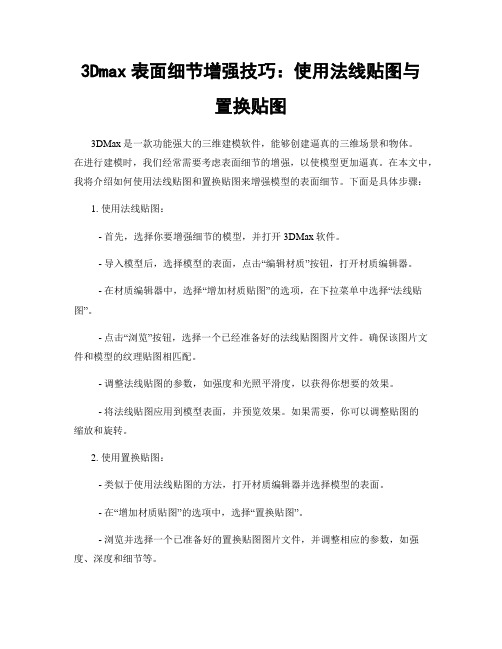
3Dmax表面细节增强技巧:使用法线贴图与置换贴图3DMax是一款功能强大的三维建模软件,能够创建逼真的三维场景和物体。
在进行建模时,我们经常需要考虑表面细节的增强,以使模型更加逼真。
在本文中,我将介绍如何使用法线贴图和置换贴图来增强模型的表面细节。
下面是具体步骤:1. 使用法线贴图:- 首先,选择你要增强细节的模型,并打开3DMax软件。
- 导入模型后,选择模型的表面,点击“编辑材质”按钮,打开材质编辑器。
- 在材质编辑器中,选择“增加材质贴图”的选项,在下拉菜单中选择“法线贴图”。
- 点击“浏览”按钮,选择一个已经准备好的法线贴图图片文件。
确保该图片文件和模型的纹理贴图相匹配。
- 调整法线贴图的参数,如强度和光照平滑度,以获得你想要的效果。
- 将法线贴图应用到模型表面,并预览效果。
如果需要,你可以调整贴图的缩放和旋转。
2. 使用置换贴图:- 类似于使用法线贴图的方法,打开材质编辑器并选择模型的表面。
- 在“增加材质贴图”的选项中,选择“置换贴图”。
- 浏览并选择一个已准备好的置换贴图图片文件,并调整相应的参数,如强度、深度和细节等。
- 将置换贴图应用到模型表面,并预览效果。
如果需要,你可以调整贴图的缩放和旋转。
- 置换贴图通常比法线贴图更能增强细节,因为它可以改变模型的几何形状,但必须在渲染时使用更高的细分面数。
3. 结合使用法线贴图和置换贴图:- 如果你希望进一步增强模型的表面细节,你可以同时使用法线贴图和置换贴图。
- 先按照上述步骤将法线贴图应用到模型表面,并预览效果。
- 然后再按照上述步骤将置换贴图应用到模型表面,并预览效果。
- 根据实际需求,你可以调整两个贴图的参数,以达到最佳的效果。
4. 渲染和优化:- 在进行表面细节增强后,你可以进行渲染,并预览最终效果。
使用3DMax提供的渲染设置,如光影、环境光等,进一步优化场景和模型的外观。
- 如果你的模型过于复杂或贴图分辨率较高,可能会导致渲染时间过长。
3ds Max常用贴图通道介绍

3ds Max常用贴图通道介绍材质表面的各种纹理都是通过贴图产生的,使用时不仅可以像贴图一样进行简单的纹理涂绘,还可以按各种不同的材质属性进行贴图。
下面就介绍一些比较常用的贴图通道。
一、漫反射颜色贴图通道,用于表现材质的纹理效果,例如为墙壁指定砖墙的纹理图案,就可以产生砖墙的效果,如图1所示。
图1二、高光颜色贴图通道,高光颜色贴图是在物体的高光处显示出贴图效果,常在制作扫光的时候大显身手,如图2所示。
图2三、高光级别贴图通道,主要通过位图或程序贴图来改变物体高光部分的强度,贴图中白色的像素产生完全的高光区域,而黑色的像素则将高光部分彻底移除,处于两者之间的颜色不同程度地削弱高光强度。
通常情况下,为达到最佳的效果,高光级别贴图通道与光泽度贴图通道经常同时使用相同的贴图,如图3所示。
图3四、光泽度贴图通道,主要通过位图或者程序贴图来影响高光出现的位置。
根据贴图颜色的强度决定整个表面上哪个部分更有光泽,哪个部分光泽度低些。
贴图中黑色的像素产生完全的光泽,白色像素则将光泽度彻底移除,两者之间的颜色不同程度地减少高光区域面积,如图4所示。
图4五、自发光贴图通道,将贴图以一种自发光的形式贴在物体表面,图像中纯黑色的区域不会对材质产生任何影响,其他的区域将会根据自身的灰度值产生不同的发光效果。
自发光意味着发光区域不受场景中灯光的影响,如图5所示。
图5六、过滤色贴图通道,此贴图基于贴图像素的强度应用透明颜色效果,可以将贴图过滤色与体积照明结合起来创建像有色光线穿过脏玻璃窗口的效果,透明对象投射的光线跟踪阴影由过滤色进行染色,如图6所示。
图6七、各向异性贴图通道,贴图控制各向异性高光的形状,大致位于光泽度参数指定的区域内,黑色值和白色值具有一定影响,具有大量灰度值的贴图(如噪波或衰减)可能非常有效。
各向异性贴图的效果并不十分明显,除非高光度非常高,而光泽度非常低。
减少各向异性贴图的“数量”会降低该贴图的效果,同时提高“基本参数”卷展栏上“各向异性”值的效果。
3dmax贴图教程
3dmax贴图教程3ds Max是一款广泛使用的3D建模和渲染软件,它不仅可以创建精美的3D模型,还能进行贴图,使模型更加真实和具有细节。
在本教程中,我们将介绍如何在3ds Max中进行贴图。
首先,打开3ds Max软件并导入您想要贴图的模型。
选择“创建”选项并在界面上选择一个物体,然后拖动鼠标来创建一个几何体。
或者,您也可以导入一个现有的模型。
接下来,选择“渲染”选项,然后选择“贴图编辑器”。
贴图编辑器将显示一个空白的画布,在这里您可以添加和编辑贴图。
在贴图编辑器中,选择“文件”选项并导入一个贴图。
您可以选择自己制作的贴图,或者从互联网上下载现有的贴图。
确保您选择的贴图与模型的尺寸和形状相匹配。
一旦贴图导入完成,您可以在贴图编辑器中进行各种编辑操作。
例如,您可以调整贴图的亮度,对比度和颜色饱和度。
您还可以旋转,缩放和平移贴图,以适应模型的不同部位。
此外,您还可以使用“涂抹工具”添加额外的细节。
选择涂抹工具并调整笔刷的大小和强度,然后在贴图上直接绘制细节。
您可以使用此工具来添加纹理,阴影和其他模型细节。
完成编辑贴图后,保存贴图并关闭贴图编辑器。
返回到3ds Max的主界面,选择模型并选择“贴图”选项。
在此处选择之前编辑的贴图,然后应用到模型上。
最后,通过点击“渲染”按钮预览模型的贴图效果。
您可以通过调整光线,材质和相机设置来改进贴图的外观。
总结:在3ds Max中进行贴图可以使模型更加真实和具有细节。
通过使用贴图编辑器,您可以导入和编辑贴图,并通过涂抹工具添加额外的细节。
最后,将编辑后的贴图应用到模型上,并通过渲染预览来评估和改进贴图的效果。
希望本教程可以帮助您了解如何在3ds Max中进行贴图,并提高您的建模和渲染技能。
祝您成功!。
10.10.1 位图贴图[共3页]
输出:专门用来弥补某些无输出设置的贴图类型。 RGB染色:通过3个颜色通道来调整贴图的色调。 顶点颜色:根据材质或原始顶点的颜色来调整RGB或
RGBA的纹理。
5.反射和折射贴图
平面镜:使共平面的表面产生类似于镜面反射的效果。 光线跟踪:可模拟真实的完全反射与折射的效果。 反射/折射:可产生反射与折射的效果。 薄壁折射:配合折射贴图一起使用,能产生透镜变形
2.3D 贴图
细胞:可以模拟细胞形状的图案。 凹痕:可以作为凹凸贴图,产生风化和腐蚀的效果。 衰减:产生两色过渡的效果,这是最为重要的贴图。 大理石:产生岩石断层的效果。 噪波:通过两种颜色或贴图的随机混合,产生一种无
序的杂点效果。 粒子年龄:专门用于粒子系统,通常用来制作彩色粒
的折射效果。
6.VRay 贴图
VRayHDRI:VRayHDRI可以翻译为高动态范围贴 图,它主要用来设置场景中的环境贴图,即把HDRI 当作光源来使用。
VR边纹理:它是一种非常简单的材质,效果和3ds Max里的线框材质类似。
VR合成纹理:可以通过两个通道里贴图色度、灰度 的不同来进行减、乘、除等操作。
子流动的效果。 粒子运动模糊:根据粒子速度产生模糊的效果。 Prelim大理石:通过两种颜色混合,产生类似于珍珠
岩纹理的效果。 烟雾:产生丝状、雾状或絮状等无序的纹理效果。 斑点:产生两色杂斑的纹理效果。 泼溅:产生类似于油彩飞溅的效果。 灰泥:用于制作产生腐蚀生锈的金属和物体破败的效果。 波浪:可创建波状的,类似于水纹的贴图效果。 木材:用于制作产生木头的效果。
3ds Max 疯狂设计学院
1.2D 贴图
位图:通常在这里加载位图贴图,它是最为重要的贴图。 每像素摄影机贴图:将渲染后的图像作பைடு நூலகம்物体的纹理
3DMAX贴图制作教程-贴图的类型
3DMAX贴图制作教程贴图是物体材质表面的纹理,利用贴图可以不用增加模型的复杂程度就可突出表现对象细节,并且可以创建反射,折射,凹凸,镂空等多种效果。
比基本材质更精细更真实。
通过贴图可以增中模型的质感,完善模型的造型,使你创建的三维场景更接近现实。
3D Studio MAX中最简单的是Bitmap位图。
除此之外还有多种贴图形式。
并且可在材质的同一层极赋予多个贴图,还可以通过层极的方式使用复合贴图来混合材质。
6.3.1 贴图的类型3D Studio MAX的所有贴图都可以在Material/Map Browser材质/贴图浏览器中找到。
不同的贴图组成在不同的目录下,如图6-43所示。
图6-43 贴图清单2D Maps二维贴图:二维平面图像,用于环境贴图创建场景背景或映射在几何体表面。
最常用也是最简单的二维贴图是Bitmap。
其它二维贴图都是由程序生成的。
3D Maps三维贴图:是程序生成的三维模板,如Wood木头,在赋予对象的内部同样有纹理。
被赋予这种材质的物体切面纹理与外部纹理是相匹配的。
它们都是由同一程序生成。
三维贴图不需要贴图坐标。
Compositors复合贴图:以一定的方式混合其它颜色和贴图。
Color Modifier颜色修改器:改变材质像素的颜色。
Other Map其它贴图:是用于特殊效果的贴图,如反射、折射。
以上介绍的几种类型的贴图都将被应用到材质贴图中。
进入材质编辑器,在Map 卷展栏中材质选择贴图。
卷展栏中色彩直接与材质的基本参数相关。
只要单击None按钮就会弹出贴图浏览器,可以选择任何一种类型的贴图作为材质贴图,如图6-44所示。
图6-44 贴图卷展栏摘。
3Dmax材质贴图技巧分享:制作逼真贴图和解决常见贴图问题
3Dmax材质贴图技巧分享:制作逼真贴图和解决常见贴图问题导言:- 3Dmax是一款强大的三维建模和渲染软件,其中一项重要技能是制作逼真的贴图。
- 本文将分享几种制作逼真贴图的技巧,并解决在贴图过程中常见的问题。
一、制作逼真贴图的技巧:1. 纹理资源选择:- 选择高质量的纹理资源对于制作逼真贴图至关重要。
可以从纹理库中选择合适的纹理资源,确保图案清晰、细节鲜明。
- 或者可以使用拍摄或者扫描真实物体的纹理作为贴图资源,有助于提高逼真度。
2. 贴图模式:- 在3Dmax中,可以使用多种不同的贴图模式来达到逼真的效果。
常见的贴图模式包括平铺、延伸、自动、叠加等。
选择适当的贴图模式可以使贴图更加自然。
3. 贴图分辨率:- 在制作逼真贴图时,贴图分辨率也非常重要。
较高的分辨率可以保留更多的细节和纹理,提高逼真度。
- 需要根据实际情况选择合适的贴图分辨率,以兼顾细节和渲染效率之间的平衡。
4. UV映射:- 在3Dmax中,进行UV映射是制作逼真贴图的重要步骤之一。
通过合理的UV映射,可以使纹理在模型上均匀分布,并且符合真实物体的比例关系。
- 在进行UV映射时,可以使用各种工具对UV进行调整和优化,确保贴图质量和逼真度。
5. 材质贴图叠加:- 制作逼真贴图时,可以使用多层材质贴图来增加细节和纹理的层次感。
具体操作包括使用不同材质的图层、调整图层透明度和混合模式等。
- 材质贴图叠加可以使贴图更加逼真且有层次感,突出各个部分的细节和特征。
二、解决常见贴图问题:1. 贴图失真问题:- 在制作贴图时,可能会遇到贴图失真的问题,导致细节模糊或图案变形。
解决方法可以是调整贴图分辨率,提高贴图质量。
- 另外,可以使用其他资源替代原有贴图,或者使用Photoshop等图像处理软件对贴图进行修复和优化。
2. 贴图错位问题:- 贴图在模型上出现错位的情况,可以通过调整UV映射来解决。
可以使用3Dmax中的工具对UV进行重新定位和调整,以保证贴图在模型上正确地映射。
- 1、下载文档前请自行甄别文档内容的完整性,平台不提供额外的编辑、内容补充、找答案等附加服务。
- 2、"仅部分预览"的文档,不可在线预览部分如存在完整性等问题,可反馈申请退款(可完整预览的文档不适用该条件!)。
- 3、如文档侵犯您的权益,请联系客服反馈,我们会尽快为您处理(人工客服工作时间:9:00-18:30)。
贴图第一篇Bitmap位图贴图
贴图第一篇:Bitmap位图贴图(非常常用),还是按M键打开材质编辑器,找到Map选项板。
这个例子我用的是围棋的图片,大家也可以用不同的图片来试试。
首先,将材质面板中的模式、颜色及光泽度调整一下,无论什么对象都会有一点光泽度,这个可以灵活运用,如下图。
然后选择Diffuse扩散色彩贴图,此项较常用。
再来选择Bitmap位图,这种模式可以选择max内带的图片,也可以选择你自己磁盘里的图片。
在这里,我选择的是围棋的图片,大家可以任选。
这一步就比较重要,如下图。
第二篇镜框
第二篇:位图+UVWMapping坐标贴图本例我用了一个像框,先看效果。
第一步
第二步
第三步
第四步
第五步就有点文章了,首先,这个面板在物体被选中时才能看见,再来,XYZ三个坐标的不同用法,建议大家自己亲自试一下,并且配合Fit模式,可以获得画面平铺效果。
第六步也要注意,如果是平面贴图,就需要选择平面,如果是圆柱贴图就要选择圆柱,以此类推
最后这一步,就是给像框加一点光泽度。
第三篇立体纹路
第三篇:点阵贴图Bitmap+扩散色彩贴图Diffuse+凹凸贴图Bump,本例贴图对象是一扇门,并且采用凹凸贴图Bump来增强立体纹路。
效果如下:
第一步
第二步
第三步中复制的方法在前面的教程中有讲过。
第四步
第五步,完成后可以将门做个镜像,可以变成双门效果。
第四篇混合材质第四篇:混合式材质的运用(先看一下效果)
首先进入混合模式
先选材质一,将参数如图改完
选取材质二,它的改动就多一些,因为主要想表现半透明效果
最后,再次回到混合界面中,选取材质二下面的贴图材质,图片选为棋盘
第五篇复合材质第五篇:复合式材质的运用
Standard(标准)
选中材质一,进行如下修改
在材质一中的Map中,选中反射贴图,将选取图片
反射贴图的图片在MAX自带中均有,大家可以任选
现在来设定材质二,基本不做什么改变。
材质二在Map贴图中选了两项,一项是Diffuse漫反射贴图,另一项是Bump凹凸贴图,为的是配合做出立体纹路效果。
可以将漫反射贴图中的图片在选好之后,直接拖到凹凸贴图中即可完成复制。
进入漫反射贴图中,选中相对应的图片。
最后说明一下
在明亮基本参数中主要有八种模式:
1、Anisotropic 主要产生不规则高亮发光点,用于头发、玻璃、金属刷光
2、Blinn 修正Phong表面反射光强度,较为柔和,常用于塑料、凹凸、透空、发光大理石地板及玻璃。
3、Metal 金属性表面,无反射点,主要用于金属。
4、Multi-Layer 有两个明亮反射点控制,有层次,用于复杂且高度擦亮的金属。
5、Oren-Nayar-Nlinn 包括了扩散层次及粗糙度,无光泽,用于纺织品、布料及泥土。
6、Phong 强光点及法向量圆形光点,较为常用的一种模式,用于塑料、凹凸、透空、发光大理石地板及玻璃。
7、Strauss 金属性,用于金属及混合塑料。
8、Translucent Shader 半透明,用于霜面、蚀刻玻璃。
第六篇石材风化第六篇:石材风化效果应用,效果如图
第一步
第二步
第三步
第四步
第五步要在Bump中选择Dent凹痕。
第六步
第七步基本上默认,也可以改改颜色什么的增强效果。
第七篇镂空铁质
第七篇:镂空贴图的应用,相信这种贴图法是很多人想学的。
先看效果:
第一步
第二步
第三步
教程讨论和作业提交:/forum-10-1.html 第四步
第五步要讲一下了,镂空贴图一定要选择Opacity不透明贴图这一项,然后再选择需要的图片。
第六步,黑白洞洞图是最佳伴侣,当然了,形状不一定非是圆的。
材质贴图
第七步,最后,再改一下排列就OK了。
第八篇陶质:渐变加噪波
第八篇:渐变Gradientl加噪波Noise贴图应用,因为这两样都比较常用,所以就结合起来一起讲,先来看效果吧。
第一步
第二步
第三步
第四步
第五步
第六步
第七步
第九篇陶瓷
第九篇:渐变加反射折射贴图应用,结合起来,才能感受到效果。
如图
第一步
第二步
第三步噪波Noise的数量及右边的三种方式大家要多体会才能明白个中奥妙
第四步
第五步
第六步
第十篇荧光
第十篇:使用反射贴图中的衰减Falloff创造荧光效果,看效果吧
第一步
第二步
第三步
第四步
第五步拖下来复制的方法我已经讲过N次了,相信不会也会了吧。
